win10系统的电脑端有没有什么提醒便签可以自定义分割线?
当前,win10系统的电脑端除了自带的便签软件外,还可以安装第三方的便签,而且因为自带的便签不具备提醒的功能,所以便有很多用户选择安装其它提醒便签来代替它使用,其中“敬业签”这款提醒便签就可以满足win10电脑用户们的记事提醒需求。
并且,敬业签为了方便用户在后续查看时对不同便签内容的区分,它的每条便签之间都有一条鲜明的分割线,同时这款提醒便签还支持用户对分割线进行自定义设置,从而可以更贴合自己的需求习惯。既然如此,那么具体该如何操作呢?为了便于大家的使用,下面小编就将敬业签这款提醒便签如何在win10电脑端自定义分割线的操作步骤一一告诉大家。
一、打开win10电脑端的敬业签进入主界面后,直接点击“便签头像”开启系统设置窗口,或是通过点击主界面上方的“设置”按钮,然后在下拉菜单中点击设置选项开启这一窗口;

二、然后先点击系统设置窗口左侧的“基本设置”,再点击“分割线”下方的输入框,接着在下拉菜单中点击“自定义分割线”;

三、接着再点击输入框右侧的“配置”打开分割线配置窗口;
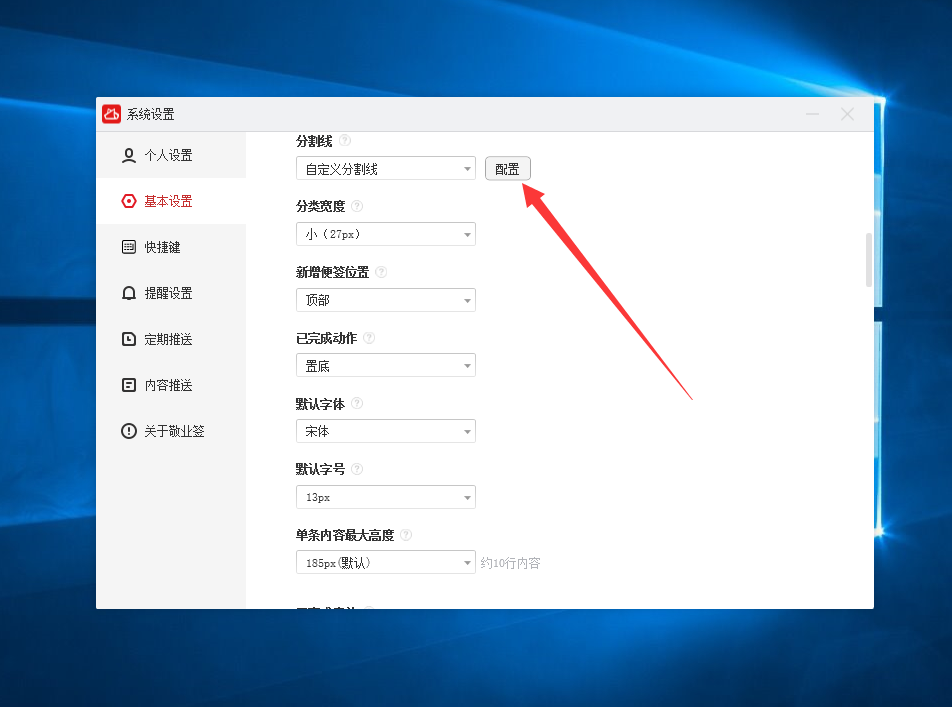
四、随后我们就可以根据需自定义设置分割线的样式、线宽、透明度及颜色;其中虚线分割线还支持我们自定义设置下方的高级选项,breadth代表宽度,而spacing是间隔的意思。如果我们想回到原始设置,只需点击右下角的“恢复默认”按钮即可。

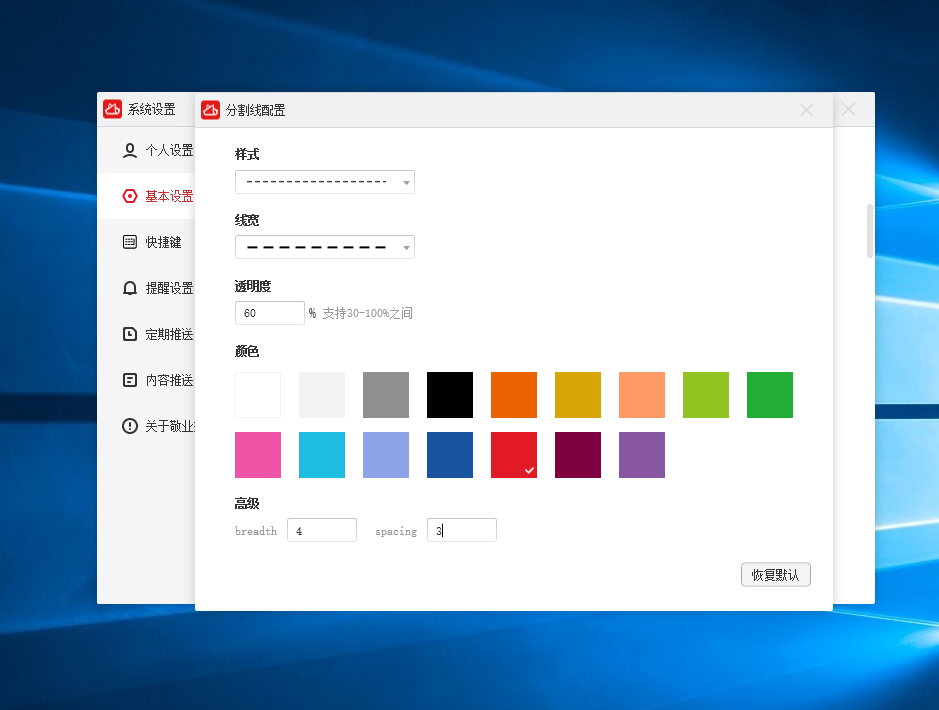
上一篇: win10电脑上有没有可以编辑内容字体的便签工具?
下一篇: 电脑自带便签没有了怎么恢复
-
 旧手机便签内容怎么传给新手机
旧手机便签内容怎么传给新手机
发布时间:2021-03-15 类型:新闻动态 -
 电脑便签在哪里设置密码
电脑便签在哪里设置密码
发布时间:2021-03-14 类型:新闻动态 -
 有没有一个能设置每隔20分钟提醒一下的提醒器?间隔循环提醒便签
有没有一个能设置每隔20分钟提醒一下的提醒器?间隔循环提醒便签
发布时间:2021-03-11 类型:新闻动态 -
 哪种软件可以比较好的实现多人协同办公?
哪种软件可以比较好的实现多人协同办公?
发布时间:2021-03-11 类型:新闻动态 -
 工作中常用的便签软件是哪个?iPhone手机选择使用云便签软件
工作中常用的便签软件是哪个?iPhone手机选择使用云便签软件
发布时间:2021-03-14 类型:新闻动态
-

-

-

- 哪款桌面便签更加好用?电脑桌面上的好用便签 机阿里山可见度立刻发射机独立开发了解ask等级分类
- 手机提醒信息如何添加照片?怎样在提醒闹钟中添加照片 机阿里山可见度立刻发射机独立开发了解ask等级分类
- 手机备忘录如何导出到电脑里?支持数据导出的备忘录推荐 机阿里山可见度立刻发射机独立开发了解ask等级分类
- 电脑上能弹窗提醒的软件叫什么?如何在桌面设置电脑提醒事项 机阿里山可见度立刻发射机独立开发了解ask等级分类
- 外勤人员应该用哪款提醒软件?能精确提醒工作的软件app 机阿里山可见度立刻发射机独立开发了解ask等级分类
- 如何在电脑桌面设置Ai问答助手?支持互动的桌面便签 机阿里山可见度立刻发射机独立开发了解ask等级分类
- 能给自己制定学习计划软件叫什么?计划待办类软件推荐 机阿里山可见度立刻发射机独立开发了解ask等级分类











